„Davinci Resolve“ - profesionalus nemokamas vaizdo įrašų redaktorius
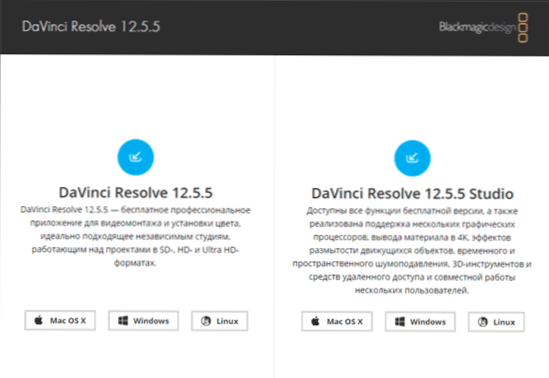
- 2593
- 206
- Percy Olson
Jei jums reikia profesionalaus vaizdo įrašų redaktoriaus, skirto netiesiniam diegimui, tuo tarpu jums reikia nemokamo redaktoriaus „Davinci Resolve“, galbūt geriausias pasirinkimas jūsų atveju. Su sąlyga, kad jūsų nepainioja tuo, kad nėra rusų sąsajos kalbos, ir jūs turite patirties (arba esate pasirengę mokytis) darbe kitose profesionaliuose vaizdo įrašų redagavimo įrankiuose.
Šioje trumpoje apžvalgoje - apie „Davinci Resolve“ vaizdo įrašų redaktoriaus diegimo procesą, apie tai, kaip organizuojama programos sąsaja, ir šiek tiek apie turimas funkcijas (šiek tiek - nes aš vis dar nesu vaizdo įrašų redagavimo inžinierius ir aš ne viską žinau Aš pats). Redaktorius yra „Windows“, „MacOS“ ir „Linux“ versijose.
Jei ko nors reikia lengviau atlikti pagrindines užduotis asmeniniams vaizdo įrašams redaguoti ir rusų kalba, rekomenduoju susipažinti: geriausi nemokami vaizdo įrašų redaktoriai.
Diegimas ir pirmasis paleidimas „Davinci Resolve“
Oficialioje svetainėje galima rasti dvi „Davinci Resolve“ programos versijas - nemokama ir mokama. Nemokami redaktoriaus apribojimai - 4K skiriamoji geba, triukšmo mažinimo ir judesio palaikymo stoka.
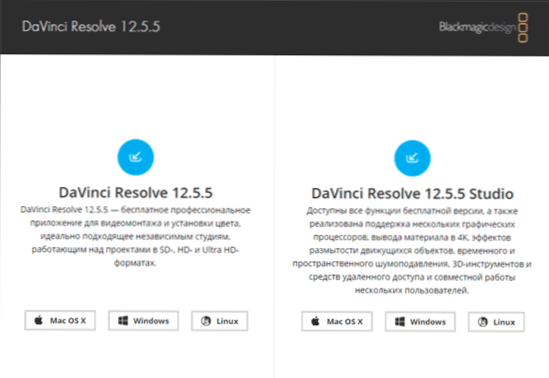
Pasirinkus nemokamą versiją, tolesnio diegimo procesas ir pirmasis paleidimas atrodys taip:
- Užpildykite registracijos formą ir spustelėkite mygtuką „Registruoti ir atsisiųsti“.
- Bus įkeltas ZIP archyvas (apie 500 MB), kuriame yra „Davinci Resolve“ montuotojas. Išpakuokite ir paleiskite.
- Įdiegus bus pasiūlyta papildomai įdiegti būtinus „Visual C ++“ komponentus (jei jų kompiuteryje jų nerasta, jei jie yra šalia, „įdiegta“). Tačiau „Davinci Panels“ neprivalo diegti (tai yra programinė įranga, skirta dirbti su „Davinci“ įranga, skirta vaizdo įrašų redakciniams inžinieriams).
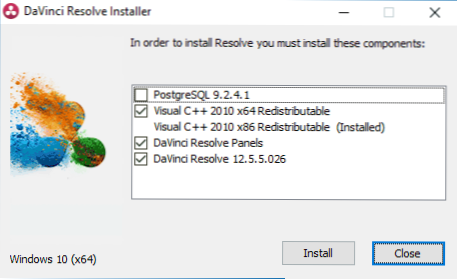
- Įdiegus ir paleidus, pirmiausia bus rodomas tam tikras „ekrano užsklanda“, o kitame lange galite paspausti greitą sąranką, kad būtų galima greitai nustatyti (kitas paleidžiamas langas su projektų sąrašu) bus atidarytas projektų sąrašas).
- Greitų nustatymų metu pirmiausia galite nustatyti savo projekto skiriamąją gebą.
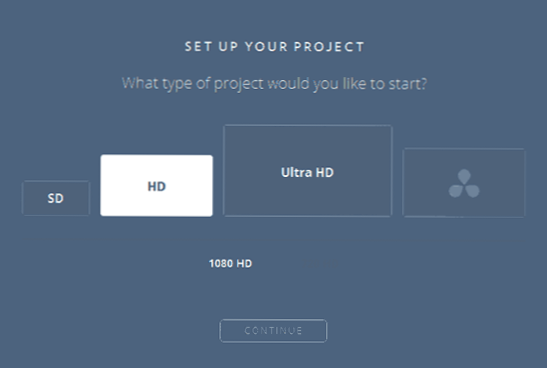
- Antrasis etapas yra įdomesnis: leidžia nustatyti klaviatūros parametrus (klavišų derinius), panašius į įprastą profesionalų vaizdo įrašų redaktorių: „Adobe Premiere Pro“, „Apple Final Cut Pro X“ ir „Avid Media Composer“.
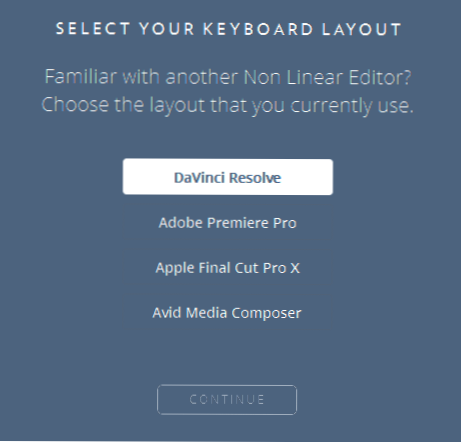
Baigęs, pagrindinis vaizdo įrašų redaktoriaus „Davinci Resolve“ langas bus atidarytas.
Vaizdo įrašų redaktoriaus sąsaja
„Davinci Resolve“ vaizdo įrašų redaktoriaus sąsaja yra organizuota 4 skyrių pavidalu, iš kurių jungiklis yra atliekamas mygtukais lango apačioje.
Žiniasklaida - pridėkite, organizavimo ir preliminaraus vaizdo klipų (garso, vaizdo įrašų, vaizdų) projekte. Pastaba: Dėl man nežinomos priežasties Davinci nemato ir importuoja vaizdo įrašą AVI konteineriuose (bet tiems, kurie užkoduoti naudojant MPEG-4, H.264 Paprastas plėtros pakeitimas .mp4).
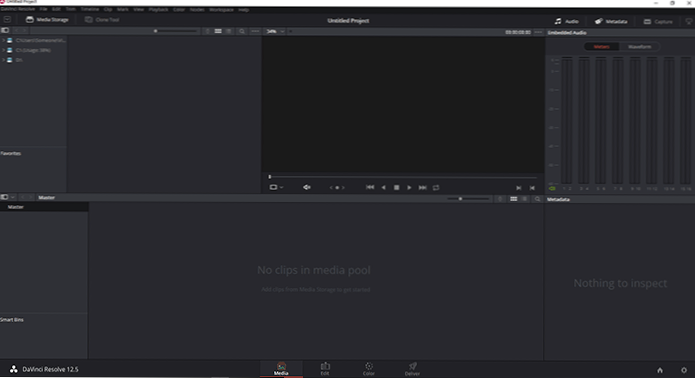
Redaguoti - diegimo lentelė, darbas su projektu, perėjimai, efektai, kreditai, kaukės - T.e. Viskas, ko reikia norint redaguoti vaizdo įrašą.
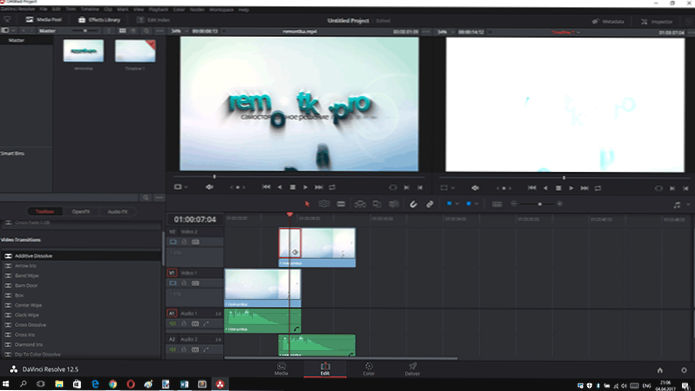
Spalva - spalvų pataisos įrankiai. Sprendžiant iš apžvalgų - čia „Davinci Resolve“ yra beveik geriausia programinė įranga šiems tikslams, tačiau aš to visiškai nesuprantu, kad patvirtinčiau ar paneigčiau ar paneigčiau.
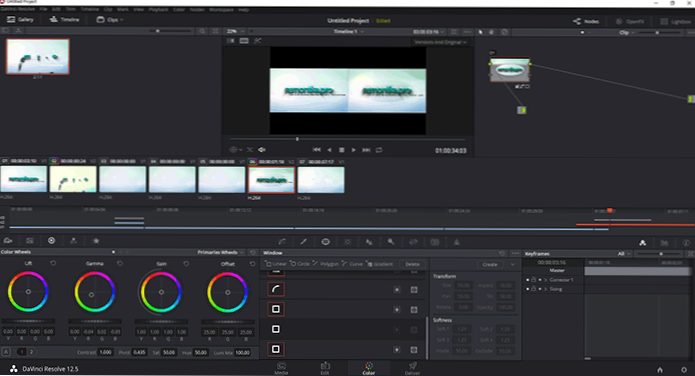
Pristatymas -baigto vaizdo įrašo eksportas, nustatymas perteikimo formatas, paruošti išankstiniai nustatymai su galimybe sukonfigūruoti, iš anksto peržiūrėkite baigtą projektą („AVI Export“, pavyzdžiui, importas „Media“ skirtuke, neveikė su pranešimu, kad formatas nėra palaikoma, nors jo pasirinkimas yra prieinamas. Galbūt dar vienas nemokamos versijos apribojimas).
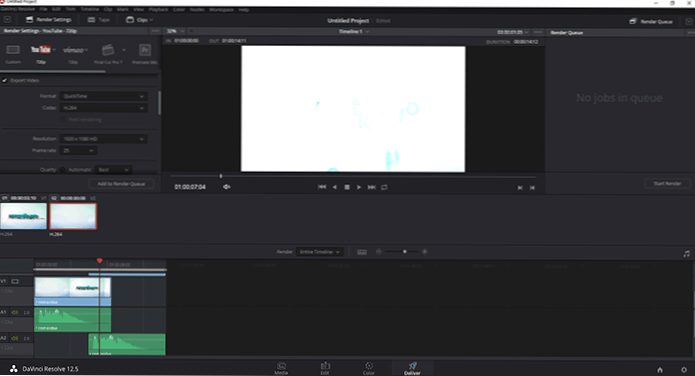
Kaip pažymėta straipsnio pradžioje, aš nesu profesionalus vaizdo įrašų redagavimas, o vartotojo, kuris naudoja „Adobe Premiere“, požiūriu, kad sujungtų kelis vaizdo įrašus, kur pagreitinti savo įrenginius, pridėti vaizdo įrašų perėjimus ir garsą Garsas, įdėkite logotipą ir „Atsisakyti“ garso takelio iš vaizdo įrašo - viskas veikia taip, kaip turėtų.
Tuo pačiu metu, norint išsiaiškinti, kaip atlikti visas aukščiau nurodytas užduotis, man prireikė ne ilgiau kaip 15 minučių (iš kurių 5–7 aš bandžiau suprasti, kodėl Davinci Resolve nematė mano AVI): kontekstinis meniu, Elementų vieta ir veiksmų logika yra beveik ta pati, prie kurios aš esu įpratęs. Tiesa, čia verta pagalvoti, kad aš taip pat naudoju premjerą anglų kalba.
Be to, aplanke su įdiegta programa „Dokumentuose“ pogrupyje rasite „Davinci Resolve“ failą.PDF ", kuris yra 1000 puslapių vadovėlis apie visų vaizdo įrašų redaktoriaus funkcijų naudojimą (anglų kalba).
Apibendrinimas: Tiems, kurie nori gauti profesionalią nemokamą vaizdo įrašų redagavimo programą ir yra pasirengę studijuoti jos galimybes, „Davinci Resolve“ yra puikus pasirinkimas (čia, savo nuomone, aš pasitikiu ne tiek, kad studijuoju beveik keliolika netiesinių apžvalgų iš netiesinių apžvalgų diegimo specialistai).
Galite nemokamai atsisiųsti „Davinci Resolve“ iš oficialios svetainės https: // www.„BlackMagicDesign“.Com/ru/produktai/davinciresolve
- « Kaip perteikti vaizdo įrašą ir nuotrauką iš „iPhone“ per televizorių
- Kaip grąžinti valdymo skydelį į kontekstinį meniu „Windows 10“ („Win+X“ meniu) »

